如何连接无线路由器和猫:一步步教你完成设置
在现代家庭或办公网络中,无线路由器和猫(调制解调器)是连接互联网的核心设备。正确连接这两者不仅能确保网络稳定,还能提升上网体验。本文将详细介绍连接无线路由器和猫的步骤,并附上结构化数据表格,帮助您轻松完成设置。
一、准备工作
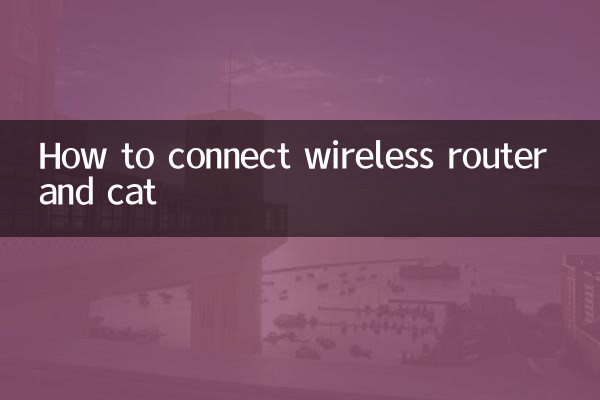
在开始连接之前,请确保您已准备好以下设备和工具:
| 设备/工具 | 说明 |
|---|---|
| 无线路由器 | 建议选择支持双频(2.4GHz和5GHz)的型号 |
| 猫(调制解调器) | 通常由网络服务提供商(ISP)提供 |
| 以太网线 | 至少一根,用于连接路由器和猫 |
| 电源适配器 | 确保路由器和猫都能正常供电 |
| 电脑或手机 | 用于配置路由器 |
二、连接步骤
以下是连接无线路由器和猫的具体步骤:
| 步骤 | 操作说明 |
|---|---|
| 1. 关闭电源 | 先将猫和路由器的电源关闭,避免带电操作 |
| 2. 连接猫和路由器 | 使用以太网线将猫的LAN口与路由器的WAN口相连 |
| 3. 接通电源 | 先打开猫的电源,等待其指示灯稳定后再打开路由器电源 |
| 4. 连接设备 | 通过Wi-Fi或有线方式将电脑或手机连接到路由器 |
| 5. 登录路由器管理界面 | 在浏览器中输入路由器IP地址(如192.168.1.1),输入默认用户名和密码 |
| 6. 配置网络 | 根据ISP提供的信息设置PPPoE或动态IP等连接方式 |
| 7. 设置Wi-Fi名称和密码 | 自定义无线网络名称(SSID)和密码,确保网络安全 |
| 8. 保存并重启 | 保存设置并重启路由器,等待设备重新连接 |
三、常见问题及解决方法
在连接过程中可能会遇到一些问题,以下是常见问题及解决方案:
| 问题 | 解决方法 |
|---|---|
| 无法访问路由器管理界面 | 检查IP地址是否正确,或尝试重启路由器 |
| Wi-Fi信号弱 | 将路由器放置在开阔位置,远离干扰源 |
| 连接后无法上网 | 检查ISP账号密码是否正确,或联系网络服务提供商 |
| 设备无法连接到Wi-Fi | 重启路由器或检查Wi-Fi密码是否正确 |
四、注意事项
1. 确保猫和路由器的兼容性,部分ISP可能对路由器型号有要求。
2. 定期更新路由器固件,以提升安全性和性能。
3. 建议设置强密码,避免他人蹭网。
4. 如果长时间不使用网络,可以关闭设备以节省能源。
五、总结
连接无线路由器和猫是一个简单的过程,只需按照上述步骤操作即可完成。如果您在设置过程中遇到问题,可以参考常见问题或联系网络服务提供商寻求帮助。稳定的网络连接是现代生活和工作的重要保障,希望本文能帮助您轻松完成设置!
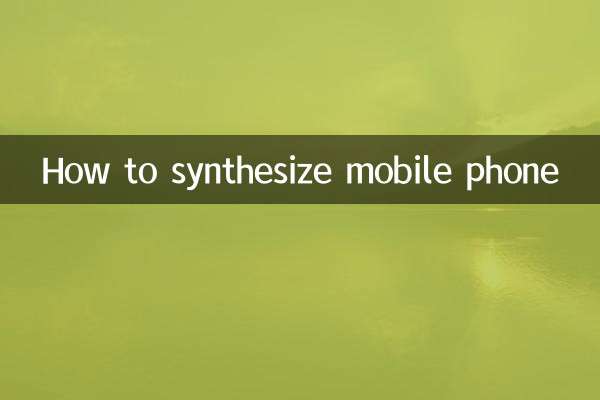
查看详情

查看详情